-
Métamorphose
VERSION PERSONAL
Rostro de mujer : A PSP Devil
Gato : CAL
Tutorial traducido con la autorización de
RENÉE GRAPHISME
AVISOS DE RENÉE
Está determinadamente prohibido compartir los tubes de los tutoriales en grupos, blogs etc …
Están a disposición de quien los quiera directamente en mi página
Si comparte este tutorial en un grupo o un foro, se prohíbe separar la box de preview de los tubes
También está prohibido compartir el tutorial sin dar un link hacia el tutorial original
Cualquier semejanza con un tutorial existente es pura coincidencia
Este tutorial fue creado con PSPX8
pero puede ser realizado con otras versiones
Los colores pueden variar según la versión utilizada
ATENCIÓN
Si desean recuperar los antiguos efectos “Imagen/ Espejo”
e “Imagen/Voltear” de las versiones anteriores al PSP14,
les invito se pasen por aquí para instalar los efectos
en las versiones X5 y siguientes
Encontrarán también el gradiente adecuado
“Premier Plan-Arrière Plan” (“Primer Plano-Fondo”)
MATERIAL
Pinchar en el banner de Renée
para llegar a la página del tutorial original
y descargar de allí el material
Al utilizar otros tubes o colores, ajustar el modo de mezcla de las capas y su opacidad
FILTROS
Incluidos en el material
Nota : comprobar si los presets están en sus filtros
e instalar los que no tenían aún
Los presets con este logo

deben de instalarse en Unlimited

* * * * *
Otros filtros
Andromeda
VanDerLee / UnPlugged
VM Toolbox
Flaming Pear
MuRa’s Meister
Nick Color Effex
AAA Frame
PREPARACIÓN
Colocar las selecciones en la carpeta adecuada de su PSP
Colocar el preset en la carpeta AJUSTES de su PSP
Abrir la máscara y minimizarla
PALETA DE COLORES (incluida en el material)

Color de Primer Plano # Blanco
Color de Fondo # 09304c
1 – Abrir la imagen “fond-munhir”
Capas / Convertir capa de fondo
2 – Copiar y pegar el tube “Renee_tube_game in Street”
3 - Filtro Unlimited / Pixelate / Sector Mosaic

4 – Modo de mezcla = Sobreexponer
5 – Filtro VM Experimental / Every Picture Tells A Story

6 – Efectos de los bordes / Realzar
7 – Efectos de la imagen / Mosaico integrado

8 – Filto Transparency / Eliminate Black
9 – Filtro Unlimited / VM Texture / Steel Mesh

10 – Filtro Unlimited / UnPlugged Shapes / Blobspike

11 – Herramienta Varita mágica

Pinchar en la parte blanca de arriba
Editar / Borrar
12 – Efectos de distorsión / Espiral

13 – Filtro Andromeda / Perspective

14 – Efectos de la imagen / Desplazamiento
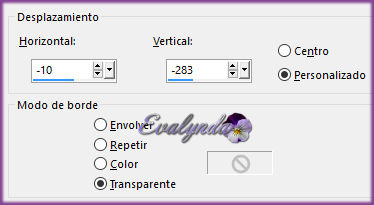
15 – Capas / Nueva capa de trama
16 – Llenar la capa de color blanco
17 – Capas / Nueva capa de máscara a partir de una imagen
“Renee_Masque_Munhir”
Capas / Fusionar grupo
18 – Modo de mezcla = Luz fuerte
19 – Activar la capa “Trama 1”
Selección personalizada

20 – Efectos 3D / Recortar

21 – Selecciones / Modificar / Suavizar

SELECCIONES / ANULAR SELECCIÓN
22 – Activar la capa de arriba del todo
22 – Selección personalizada

23 – Editar / Copiar
Editar / Pegar como nueva capa
SELECCIONES / ANULAR SELECCIÓN
24 – Efectos de la imagen / Mosaico integrado

25 - Herramienta Selección (letra K del teclado)
aplicar el preset “Munhir”
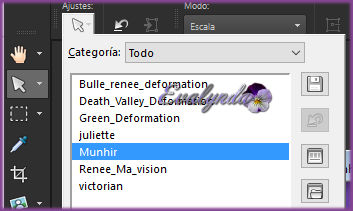
26 – Capas / Duplicar
27 – Filtro Toadies / What Are You

28 – Efectos de los bordes / Realzar más
29 – Capas / Fusionar hacia abajo
Aquí hemos llegado

30 – Copiar y pegar el tube “Munhir_image1”
31 – Efectos de distorsión / Ondas

32 – Efectos de la imagen / Desplazamiento

Opacidad de la capa a 57%
33 – Capas / Nueva capa de trama
Color de Fondo # 7f0000
34 – Selecciones / Cargar selección desde disco
“munhir_metam_1”
35 – Llenar la selección con el Color de Fondo
36 – Efectos de textura / Persianas

37 – Efectos de los bordes / Realzar
SELECCIONES / ANULAR SELECCIÓN
Efectos de distorsión / Halo radiante

39 – Filtro VanDerLee / UnPlugged-X / Light

40 – Ajustar / Nitidez / Enfocar
41 – Filtro VM Toolbox (o VM Stylize) / Zoom Blur

42 – Capas / Duplicar
Imagen / Espejo
43 – Capas / Fusionar hacia abajo
44 – Copiar y pegar el tube “Munhir_image2”
45 – Efectos de la imagen / Desplazamiento

46 – Filtro VM Toolbox / Zoom Blur

47 – Opacidad de la capa a 71%
48 – Capas / Duplicar
Imagen / Voltear
50 – Filtro Unlimited / Italian Editors Generatore
/ Pattern Wipe Schiu

51 – Modo de mezcla = Pantalla
Opacidad de la capa a 51%
52 – Copiar y pegar el tube “Munhir_image3”
53 – Filtro Unlimited / &<Background Designers IV>
/ @Frame Gradient Switcher

Elegir el gradiente n° 56
Pinchar en SELECT

Pinchar en APPLY

54 – Efectos de los bordes / Realzar
55 – Filtro Flaming Pear / Flood

56 – Efectos / Filtro definido por el usuario / Emboss 3
57 – Abrir el tube “Renee_tybe_silenced”
DEJAR MARCADA LA SELECCIÓN
Editar / Copiar
Volver al diseño principal
Editar / Pegar como nueva capa
Imagen / Cambiar el tamaño de la capa a 45%
Quedó en su sitio
58 – Capas / Nueva capa de trama
59 – Selecciones / Cargar selección desde disco
“munhir-metam_2”
Color de Primer Plano # 646464
Color de Fondo # Blanco
60 – Llenar la selección con el Color de Primer Plano
61 – Efectos de textura / Textil

62 – Efectos de los bordes / Realzar más
63 - Aplicar una sombra negra 1 / 1 / 40 / 12
SELECCIONES / ANULAR SELECCIÓN
64 – Capas / Duplicar
65 – Filtro MuRa’s Meister / Copies
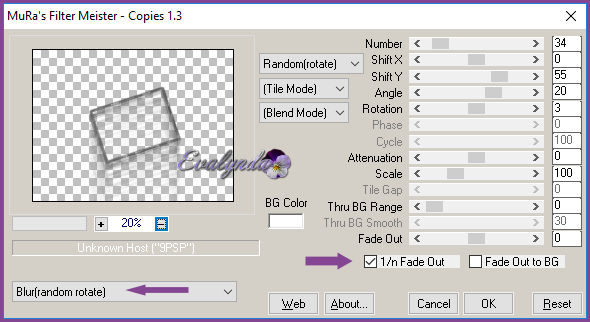
66 – Capas / Organizar / Bajar DOS VECES
67 – Activar la capa de arriba del todo
Capas / Fusionar hacia abajo DOS VECES
68 – Copiar y pegar el tube “Renee_tube_photo-araigné”
Imagen / Cambiar el tamaño de la capa a 65%
Colocar abajo a la derecha
69 – Filtro Nick Color Effex / Bi-Colors Filters

70 – Copiar y pegar el tube “Munhir_image4”
No moverlo : quedó en su sitio
71 – Copiar y pegar el tube “Renee_tube cat-vuzel”
Imagen /Cambiar el tamaño de la capa a 65%
Colocar abajo en la esquina de la izquierda
72 – Capas / Fusionar visibles
73 – Capas / Nueva capa de trama
74 – Selecciones / Cargar selección desde disco
“munhir_metam_3”
75 – Opacidad del Bote de Pintura a 50%
Llenar la selección de color blanco
SELECCIONES / ANULAR SELECCIÓN
76 - Capas / Duplicar
Imagen / Cambiar el tamaño de la capa a 70%
77 – Colocar según captura

78 – Color de Primer Plano # 7f0000
Color de Fondo # 09304c
Imagen / Añadir bordes de 1 pixel # 09304c
79 - Imagen – Añadir bordes de 3 pixeles # 7f0000
80 - Imagen / Añadir bordes de 1 pixel # 09304c
81 - Imagen – Añadir bordes de 35 pixeles # Blanco
82 - Imagen / Añadir bordes de 10 pixeles # bcc2c6
83 - Imagen – Añadir bordes de 1 pixel # 7f0000
84 - Imagen / Añadir bordes de 1 pixel # 09304c
85 – Filtro AAA Frame / Foto Frame

86 – Copiar y pegar el tube del título
o escribir uno a su gusto
87 – Capas / Fusionar todo
88 – Imagen / Cambiar el tamaño del diseño completo
a 999 pixeles de ancho
Tutorial escrito el 10/02/2016
Traducido el 15/07/2017
Espero se hayan divertido
como RENÉE se divirtió creando el tutorial,
como me divertí yo traduciéndolo para Ustedes
Con mucho placer colocaré sus trabajos
en la Galería especial de esta traducción








